
Последна актуализация на

Вашият iPhone бил ли е за плуване? Ще трябва да изсушите телефона си. Ето как можете да извадите вода от iPhone.
Вашият iPhone е бил за неволно плуване? Ако е така, не би трябвало да е краят на света. Всички iPhone са имали известна степен на водоустойчивост след представянето на iPhone 7.
Всеки iPhone трябва да може да издържи до 30 минути във вода на дълбочина един метър, като най-новите модели могат да издържат на 30-минутно потапяне на дълбочина до шест метра. При условие, че спасите своя iPhone в рамките на 30 минути, той не трябва да претърпи трайни щети.
Ако вашият iPhone се намокри обаче, тогава ще искате да сте сигурни, че изхвърляте всякаква вода от него, преди да може да причини проблеми. Ще ви преведем как да извадите вода от iPhone по-долу.
Как да извадите вода от порта за зареждане на iPhone
Едно от най-често срещаните места за влизане на вода във вашия iPhone е през порта за зареждане. В крайна сметка това е най-големият отвор във вашия iPhone.
Да имаш вода някъде, където поставяш кабел за зареждане, очевидно е далеч от идеалното. Зареждането на вашия iPhone, когато портът за мълния е мокър, може да причини корозия или късо съединение на щифтовете на порта за мълния, причинявайки трайни повреди. Освен това може да повреди кабела за зареждане.

Ако вашият iPhone открие вода в порта за зареждане, той ще изскочи с предупредително съобщение, което ви съветва да не зареждате телефона си, докато конекторът не изсъхне. Има опция за аварийно отменяне, която ще ви позволи да продължите да зареждате така или иначе, но не препоръчваме да го правите.
Има само два наистина два начина да извадите вода от порта за зареждане: гравитация и време. Дръжте телефона си с порта за зареждане надолу и го докоснете няколко доста твърди. Това трябва да помогне за изхвърлянето на част от водата в пристанището. Единственото, което можете да направите тогава, е да го оставите да изсъхне. Поставете вашия iPhone на място, което е добре проветриво и сухо. Не го слагайте в купа с ориз - малки оризови частици могат да попаднат във вашия iPhone и да причинят още повече щети.
След около час опитайте да включите отново кабела за зареждане. Ако все още получавате предупредителното съобщение, повторете процеса, докато предупредителното съобщение не се показва. Може да отнеме до 24 часа, за да изсъхне напълно телефона ви.
Как да извадите вода от iPhone, като използвате Fix My Speakers
Другото основно място, където водата може да попадне във вашия iPhone, е през високоговорителите. Ако сте намокрили вашия iPhone, високоговорителите ви може да звучат приглушено или пукане. Това е знак, че имате вода в високоговорителите.
Apple Watch, който е предназначен за носене във вода, има хитър начин да изхвърли всяка вода, която попадне в високоговорителите. Това става чрез възпроизвеждане на звук, който вибрира високоговорителите, изтласквайки водата. Тази функция не съществува на iPhone, но добрата новина е, че е възможно да се пресъздаде ефектът.
Има няколко начина да направите това - първият е да използвате специален уебсайт, наречен Поправете ми високоговорителите.
Ето какво да направите:
- Навигирайте до Поправете ми високоговорителите уебсайт на вашия уеб браузър на iPhone.
- Увеличете силата на звука на вашия iPhone до максимум с помощта на клавишите за сила на звука отстрани на вашето устройство.
- Поставете вашия iPhone плоско или го дръжте с порта за мълния надолу.
- Докоснете бутона с емоджи за вятър и вода.
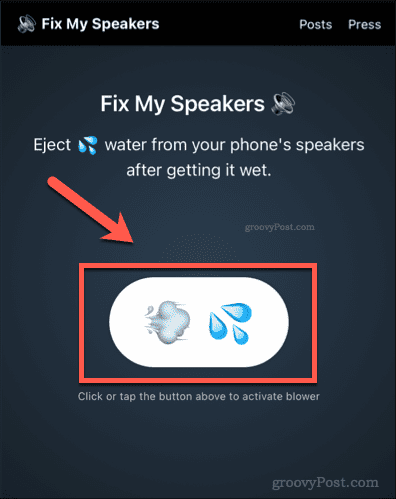
- Изчакайте, докато звуците свършат възпроизвеждането.
Опитайте отново високоговорителите си и вижте дали има подобрение в качеството на звука. Можете да повторите стъпките по-горе, ако смятате, че все още има вода във вашите високоговорители.
Как да извадите вода от iPhone с помощта на приложение
Можете също да използвате приложение, наречено Приложение Sonic за да изхвърлите вода от вашия iPhone високоговорител. Това приложение работи малко като Fix My Speakers, като използва самия високоговорител, за да изтласка водата.
Да го направя:
- Инсталирайте безплатното Приложение Sonic на вашия iPhone и го стартирайте.
- Поставете вашия iPhone плоско или под лек наклон с порта за мълния в долната част.
- Докоснете иконата на капка вода в центъра на екрана, за да започнете процеса.
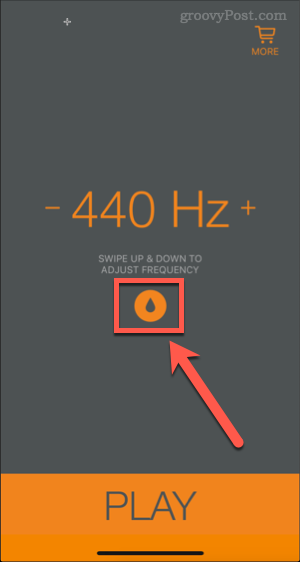
- Оставете приложението да работи за около 10 секунди и докоснете СПРИ СЕ.
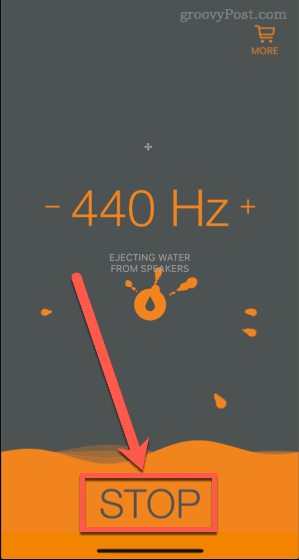
- Тествайте отново високоговорителите си.
Можете да повторите процеса толкова пъти, колкото желаете, докато цялата вода не бъде изхвърлена от високоговорителите. След като сте готови, винаги можете изтеглете приложението до следващия път, когато вашият iPhone се намокри.
Настройване на пряк път за изхвърляне на вода на iPhone
Продължавате ли да намокряте високоговорителя на вашия iPhone? Можеш настройте пряк път за iPhone за бързо изтласкване на водата.
Ето как работи:
- В браузъра на iPhone отворете Изхвърляне на вода страница с пряк път и докоснете Вземете пряк път.
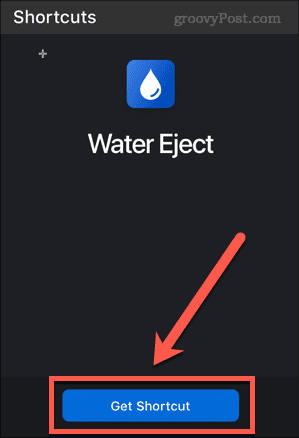
- Докоснете Добавяне на пряк път.
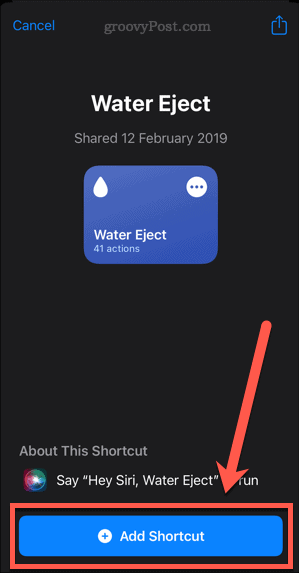
- След това докоснете Моите преки пътища раздел.
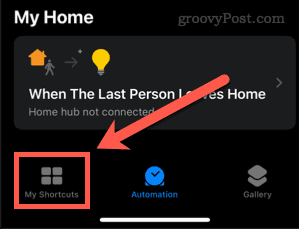
- Докоснете върху Изхвърляне на вода пряк път.
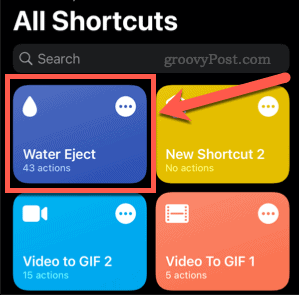
- Сега докоснете Започнете изхвърляне на вода. Прекият път ще зададе силата на звука вместо вас, така че не е нужно да се притеснявате да го увеличите, преди да се изпълни.
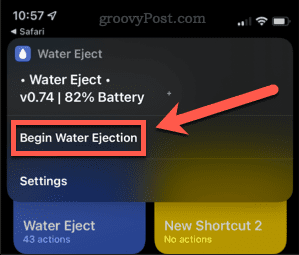
- Изчакайте, докато чуете пинг - прекият път приключи.
Може да получите известие, че прекият път няма разрешение за достъп до страница в Уикипедия. Можете да отхвърлите това известие, тъй като прекият път вече е свършил работата си. Ако вашият високоговорител все още има вода, повторете процеса.
Грижа за вашия iPhone
Да се научите как да извадите вода от iPhone е само един от начините да запазите устройството си защитено. Има много други начини да поддържате вашия iPhone в най-добро състояние.
Можеш да научиш как да активирате оптимизирано зареждане на батерията за подобряване на производителността и удължаване на живота на батерията. знаейки как да спрете проследяването на реклами на iPhone също е добър начин да запазите личните си данни в безопасност и да намалите досадните реклами. Ако просто искате подобрения в качеството на живот, можете да се научите как да преместите лентата за търсене на Safari обратно в началото където му е мястото.
Как да намерите своя продуктов ключ за Windows 11
Ако трябва да прехвърлите своя продуктов ключ за Windows 11 или просто се нуждаете от него, за да извършите чиста инсталация на операционната система,...
Как да изчистите кеша, бисквитките и историята на сърфирането в Google Chrome
Chrome върши отлична работа по съхраняването на вашата история на сърфиране, кеш памет и бисквитки, за да оптимизира работата на браузъра ви онлайн. Нейното е как да...
Съвпадение на цените в магазина: Как да получите онлайн цени, докато пазарувате в магазина
Купуването в магазина не означава, че трябва да плащате по-високи цени. Благодарение на гаранциите за съвпадение на цените, можете да получите онлайн отстъпки, докато пазарувате в...
Как да подарите абонамент за Disney Plus с цифрова карта за подарък
Ако сте се наслаждавали на Disney Plus и искате да го споделите с други, ето как да закупите абонамент за Disney+ Gift за...
